
Sadržaj
- Prenesite iPhone fotografije na web-lokacije za dijeljenje fotografija
- Neka iCloud rukuje iPhone sigurnosnom kopijom fotografija na Mac ili PC
- Fotografije s AirDrop uređaja za Mac
- Tu je App za to
Kamera za iPhone snima izvrsne fotografije i snima visokokvalitetne videozapise, ali kako možete skinuti fotografije ili videozapise s telefona i vratiti ih na računalo? Ponudit ćemo nekoliko automatskih rješenja kako biste sa sigurnošću mogli fotografirati, a sada će za nekoliko minuta završiti na vašem prijenosnom ili stolnom računalu.

Ključna riječ u ovom procesu je "automatski" sinkroniziranje fotografija. Svatko može priključiti svoj telefon na svoj Mac ili PC i ručno napraviti sigurnosne kopije fotografija s telefona na računalo. Mac za to koristi aplikaciju Fotografije, a u sustavu Windows možete je postaviti tako da podržava sigurnosnu kopiju u sustavu Windows. Slijedite korake navedene na Appleovoj web-lokaciji za podršku da biste to učinili ručno na obje platforme.
Prenesite iPhone fotografije na web-lokacije za dijeljenje fotografija
Možete prenijeti iPhone fotografije na web-lokacije za dijeljenje fotografija kao što su Flickr, Facebook, 500px i druge. Mnogi možda ne znaju da mnoge od tih usluga nude automatsku izradu sigurnosnih kopija za iPhone fotografije. Na primjer, Flickr je najbolja usluga preostala u Yahoo svemiru. Aplikacija Flickr iOS ima postavku koja korisnicima omogućuje automatsko učitavanje svojih fotografija.
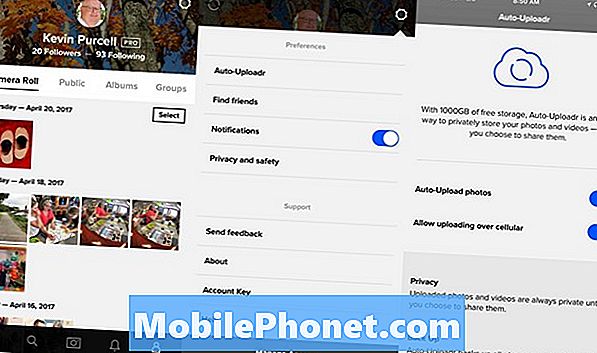
Instalirajte Flickr i prijavite se na svoj Yahoo račun. Zatim odaberite zadnju karticu na desnoj strani dna aplikacije. On već prikazuje vaš račun i fotografije prenesene na Flickr. Dodirnite ikonu postavki u gornjem desnom kutu. Prva stavka na zaslonu s postavkama kaže Auto-Uploadr, Sljedeći zaslon prikazuje dva gumba postavki. Okrenite ih oboje kako bi postale plave. Prvi kaže Auto-Upload fotografija, što čini ono što piše. Drugi radi preko mobitela. To možete zadržati ako ne želite koristiti podatkovni plan. Prenosit će se samo kada ste povezani s Wi-Fi mrežom.
Ostale aplikacije rade slično. Lightroom iz Adobea može automatski izraditi sigurnosne kopije fotografija na vašem računu Adobe Creative Cloud. Potrebno je malo postavljanja, ali radi jako dobro.
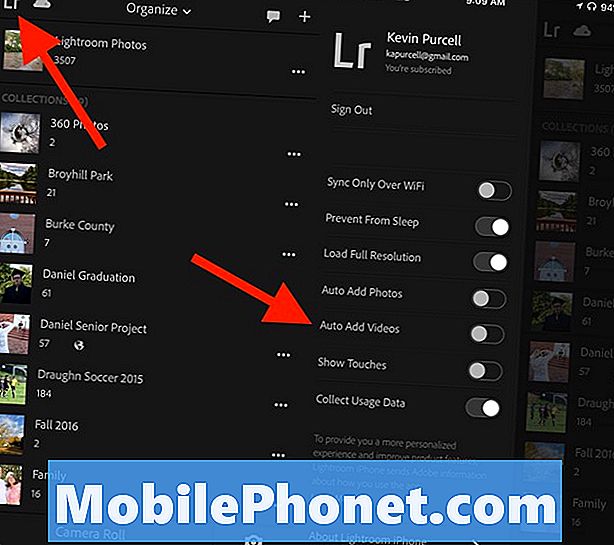
Otvorite Lightroom za iPhone i prijavite se na svoj račun za Adobe Creative Cloud. Učinite to tako da dodirnete ikonu Lr u gornjem lijevom kutu. Nakon što se prijavite, uključite Automatski dodaj fotografije, Ako ne želite sinkronizirati putem mobilne podatkovne veze, uključite je Samo sinkronizacija putem Wi-Fi veze također.
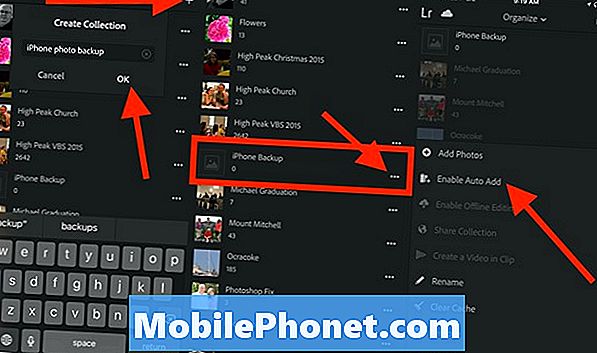
Izađite iz područja postavki tako da dodirnete desni rub zaslona. Sada dodirnite ikonu Plus u gornjem desnom kutu i stvorite novu zbirku. Nazovite je nešto poput "iPhone Backup" i dodirnite u redu.
Pomaknite se do nove zbirke koju ste upravo izradili i dodirnite ikonu tri horizontalne točkice s desne strane naziva zbirke. Dodirnite Omogući automatsko dodavanje.
Lightroom i Flickr nude dvije izvrsne usluge za automatsko sigurnosno kopiranje vaših iPhone fotografija. Ako koristite neku drugu mrežnu uslugu, vjerojatno je možete postaviti za automatsko sigurnosno kopiranje fotografija na iPhone uređaju. Facebook je to prestao podržavati u aplikaciji Facebook, ali njihova aplikacija Moments još uvijek radi.
Pomoću ovih usluga možete pronaći svoje fotografije tako da odete na internetsku uslugu koju ste odabrali. Ako instalirate Lightroom na Mac ili PC računalo, iPhone Backup Collection će se automatski sinkronizirati s računalom ili možete koristiti online verziju Lightrooma.
Neka iCloud rukuje iPhone sigurnosnom kopijom fotografija na Mac ili PC
Sinkronizacija iCloud fotografija korisnicima omogućuje jednostavan način prijenosa i izrade sigurnosnih kopija fotografija na Appleove usluge. Korisnik tada može otvoriti aplikaciju Mac's Photos ili ih čak sinkronizirati sa sustavom Windows pomoću klijenta za sinkronizaciju sustava Windows iCloud. Na Macu pratite naš vodič za postavljanje iCloud, dio našeg novog Mac vodiča za postavljanje na Notebooks.com.
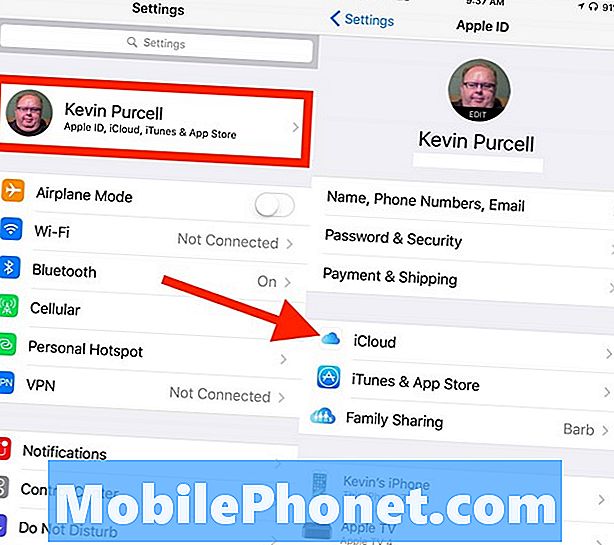
Na iPhone-u idite u Postavke i dodirnite Apple ID na vrhu zaslona. Dodirnite iCloud na sredini sljedećeg zaslona. Postavke sinkronizacije fotografija prikazuju se na vrhu popisa. slavina fotografije.
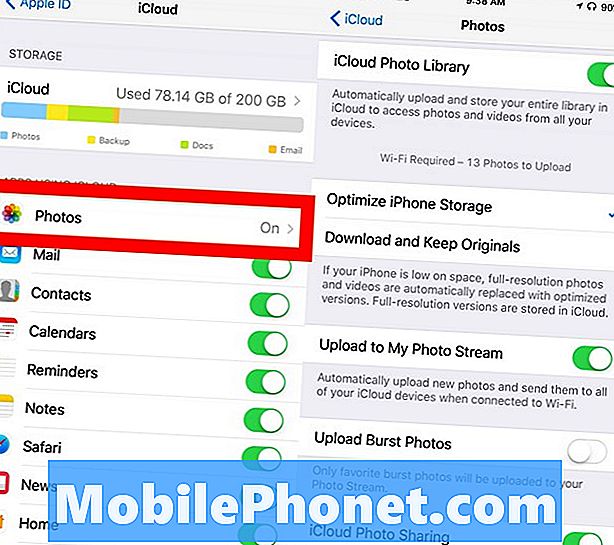
Skretanje iCloud Foto knjižnica do Na izgleda zeleno. Vjerojatno želite odabrati Optimizirajte pohranu za iPhone umjesto Preuzmite i čuvajte originale, Na taj se način čuva prostor za pohranu na iPhoneu, tako da ga više ne možete ispuniti knjižnicom fotografija. Možete vidjeti sličice svojih fotografija u aplikaciji Fotografije, ali originali pune veličine ostaju na iCloudu.
Sada biste se trebali uključiti Prenesi u Moj foto stream, Time se automatski spremaju sigurnosne kopije svih vaših fotografija u iCloud. Ako želite snimati Burst snimke (snimanje višestrukih snimaka držanjem tipke okidača u aplikaciji Camera) i njihovo spremanje, uključite Učitaj fotografije u nizu, isto.
Posljednja stavka na popisu postavki omogućuje korisnicima da dijele svoje fotografije uključivanjem iCloud dijeljenje fotografija, Uključite ovo ako planirate dijeliti fotografije s drugima.
Ove postavke će zadržati sve vaše fotografije na iCloudu tako da ih možete otvoriti na vašem Macu ili PC-u.
Fotografije s AirDrop uređaja za Mac
Ako vam se ne sviđa ideja automatskog dijeljenja fotografija na uslugu u oblaku ili čak iCloud od Applea, možete ručno poslati fotografije na svoj Mac bez povezivanja iPhonea putem kabela. AirDrop radi dobar posao brzog pomicanja fotografija s iPhone uređaja na Mac.
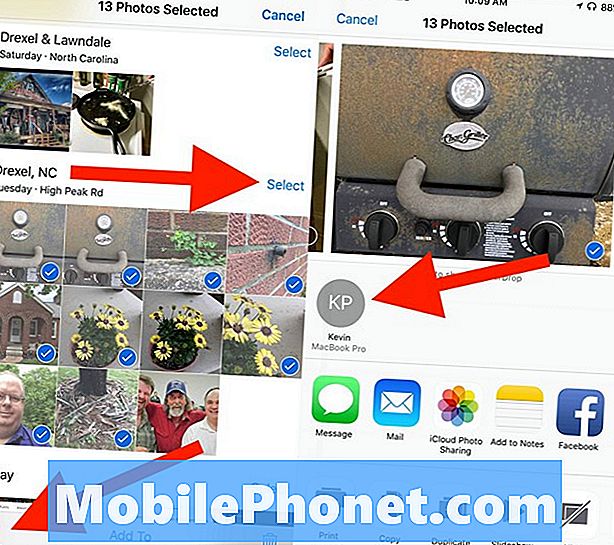
Otvorite Fotografije na iPhone uređaju i odaberite neke fotografije. Možete dotaknuti tu riječ Odaberi iznad grupe fotografija za brzo biranje svih fotografija u grupi. Ili dodirnite svaku fotografiju koju želite dijeliti pomoću funkcije AirDrop.
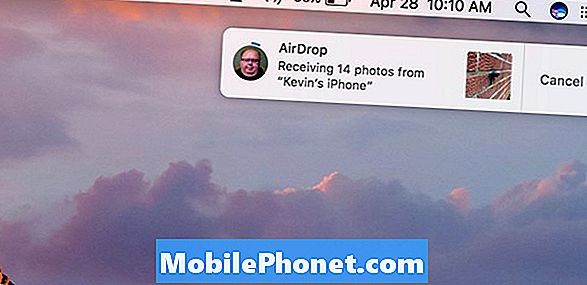
U donjem lijevom kutu vidjet ćete ikonu koja izgleda kao okvir s strelicom prema gore. To je ikona dijeljenja. Dodirnite ga, a zatim pronađite svoj Mac na sljedećem zaslonu u sredini zaslona. Dodirnite ga i fotografije će brzo kopirati u Macovu mapu Preuzimanja.
Tu je App za to
Višestruke aplikacije također će automatski prenijeti fotografije uz njihovu sinkronizaciju i backup. Slijedi popis najznačajnijih aplikacija koje uključuju automatsko učitavanje fotografija i izradu sigurnosnih kopija. Gore smo spomenuli Flickr i Adobe Lightroom.
- Dropbox
- OneDrive
- Google fotografije
- kutija
- SugarSync
- Prime Photos od Amazona


